Manuale utente di Pages per Mac
- Ciao
- Novità
-
- Modificare il font o la dimensione del font
- Impostare un font di default
- Grassetto, corsivo, sottolineato e barrato
- Modificare il colore del testo
- Aggiungere un’ombra o un contorno al testo
- Cambiare le maiuscole del testo
- Copiare e incollare gli stili testo
- Aggiungere un effetto di evidenziazione al testo
- Formattare trattini e virgolette
-
- Impostare la spaziatura tra le linee e tra i paragrafi
- Impostare i margini del paragrafo
- Formattare gli elenchi
- Impostare i punti di tabulazione
- Allineare e giustificare il testo
- Impostare impaginazione e interruzioni di linea e paragrafo
- Formattare le colonne del testo
- Collegare le caselle di testo
- Aggiungere bordi e regole (linee)
-
- Impostare dimensione e orientamento della pagina
- Impostare i margini del documento
- Impostare le pagine affiancate
- Modelli pagina
- Aggiungere i numeri di pagina
- Modificare lo sfondo della pagina
- Aggiungere un bordo intorno a una pagina
- Aggiungere filigrane e oggetti sullo sfondo
- Creare un modello personalizzato
-
- Controllo ortografico
- Cercare info sulle parole
- Trovare e sostituire il testo
- Sostituire il testo automaticamente
- Mostrare il conteggio delle parole e altre statistiche
- Visualizzare le note
- Impostare il nome dell’autore e il colore del commento
- Evidenziare il testo
- Aggiungere e stampare i commenti
- Rilevare le modifiche
-
- Inviare un documento
- Pubblicare un libro su Apple Books
-
- Introduzione alle funzionalità di collaborazione
- Invitare altri utenti a collaborare
- Collaborare a un documento condiviso
- Visualizza le attività più recenti in un documento condiviso
- Modificare le impostazioni di un documento condiviso
- Interrompere la condivisione per un documento
- Cartelle condivise e collaborazioni
- Usare Box per collaborare
-
- Utilizzare iCloud Drive con Pages
- Esportare in Word, PDF o in un altro formato di file
- Aprire un libro iBooks Author in Pages
- Ridurre le dimensioni del file di un documento
- Salvare un documento molto grande come pacchetto
- Ripristinare una versione precedente di un documento
- Spostare un documento
- Eliminare un documento
- Bloccare un documento
- Proteggere un documento con una password
- Creare e gestire i modelli personalizzati
- Copyright

Se non è possibile aggiungere o eliminare una pagina in un documento di Pages sul Mac
È possibile che tu stia usando il metodo sbagliato per aggiungere o eliminare una pagina, a seconda che tu stia utilizzando un documento di elaborazione di testo o di layout pagina. Poiché il processo per l’aggiunta e l’eliminazione di pagine è diverso per ogni tipo di documento, devi sapere che tipo di documento stai utilizzando.
Scoprire a quale tipo di documento stai lavorando
Fai clic su
 nella barra strumenti, quindi fai clic sul pannello Documento.
nella barra strumenti, quindi fai clic sul pannello Documento.Se la casella di controllo “Corpo documento” è selezionata, il documento è un documento di elaborazione di testo. Altrimenti, si tratta di un documento di layout di pagina.
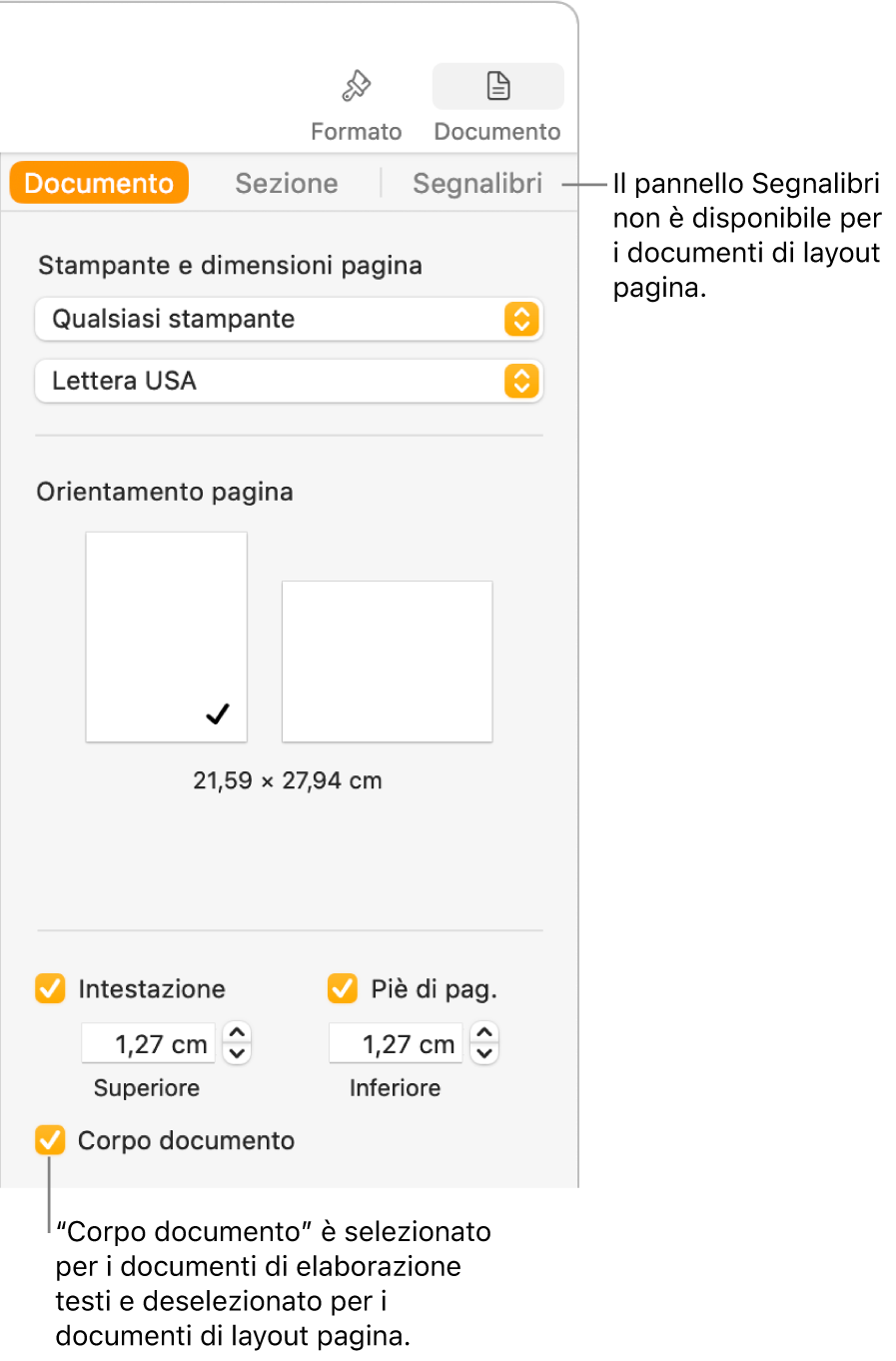
Per informazioni su come aggiungere e rimuovere pagine per entrambi i tipi di documenti, consulta Eliminare pagine o sezioni in Pages sul Mac.
Per scoprire di più sui due tipi di documenti e su come modificare un modello da un tipo di documento a un altro, consulta Usare modelli.